FAQ
Настройка прокси в браузере Microsoft Edge
Нажмите «Параметры и прочее», в верхнем правом углу браузера значёк три точки.
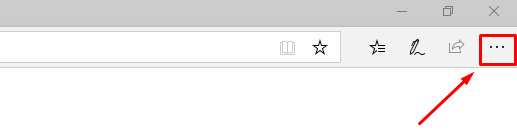
В появившемся окне выберете вкладку «Параметры» со значком шестеренки.
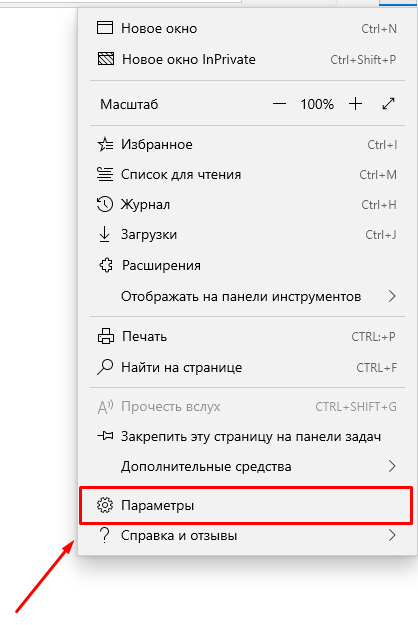
В появившемся окне «Общие» жмем на вкладку «Дополнительно», последний пункт в левом меню.
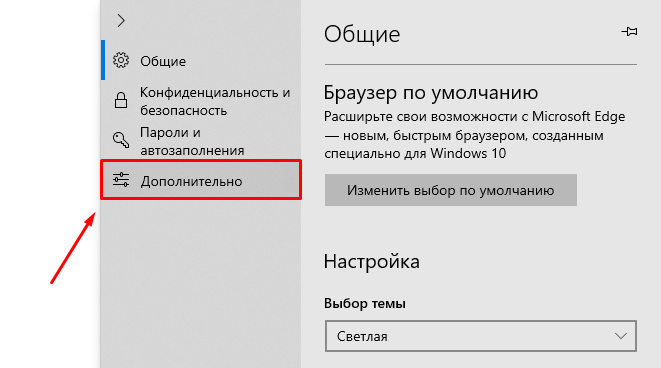
В появившемся меню нажимаем кнопку «Открыть параметры прокси-сервера».
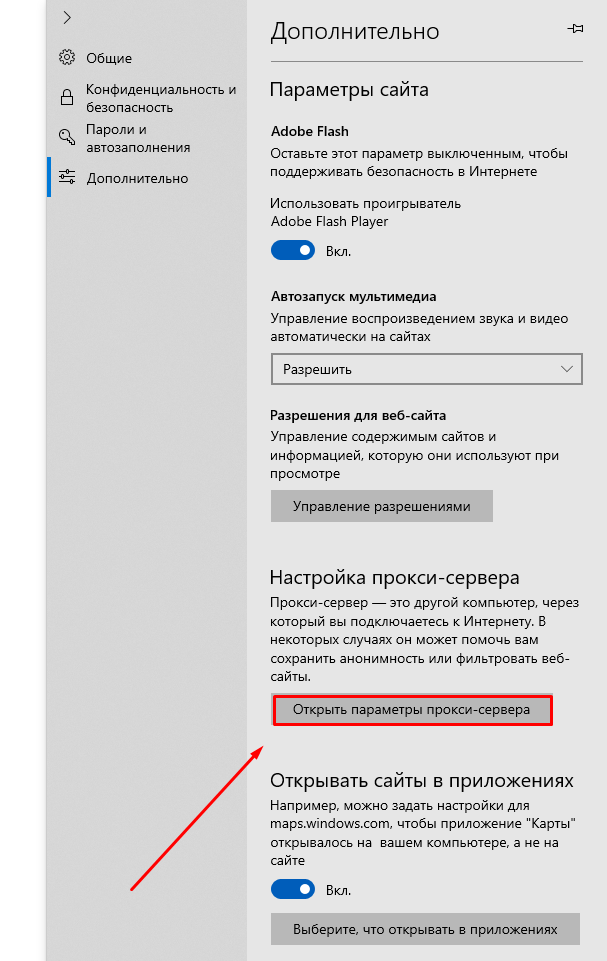
Открывается меню Прокси-Сервер,ищем строку «Использовать прокси-сервер» нажимаем на вкл.
(для выключения прокси-сервера жмем еще раз переведя в состояние откл.
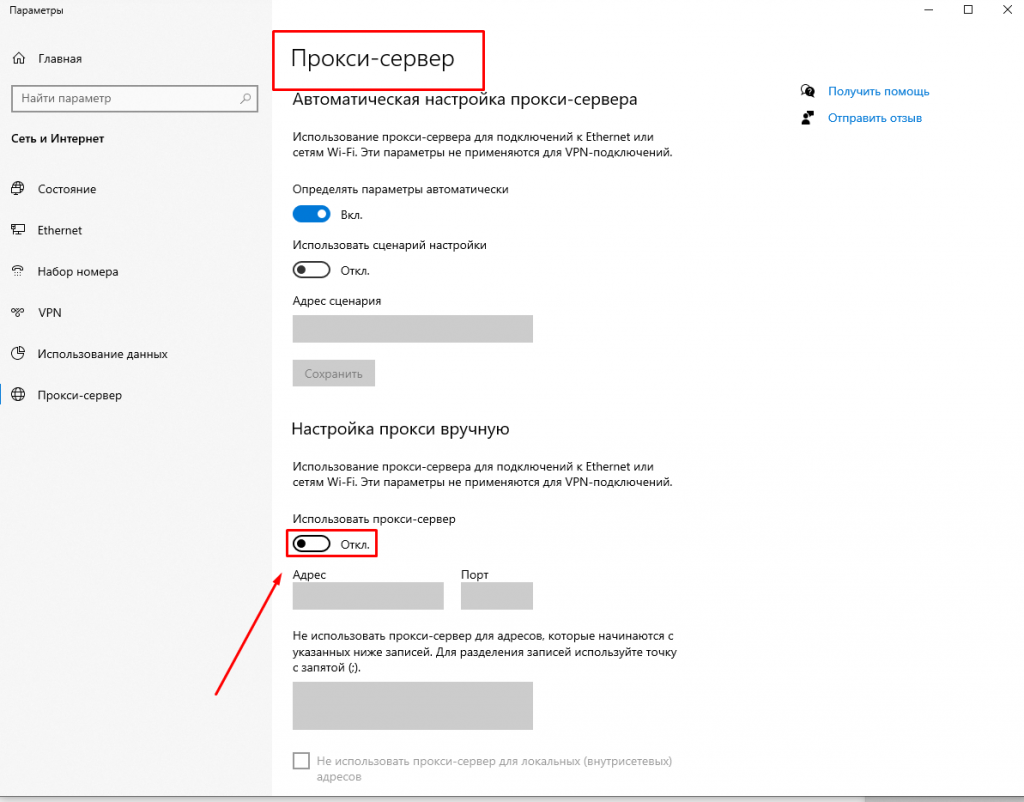
В поле «Адрес» укажите ip адрес прокси, в поле «Порт» укажите порт прокси
(в скаченном с личного кабинета файле со списком прокси, прокси указан в формате ip адрес:порт) и нажмите «Сохранить».
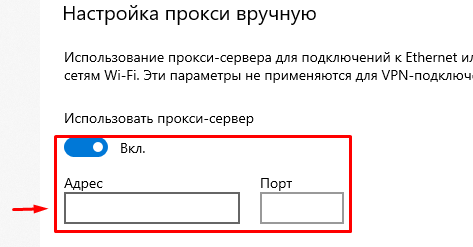
Закрываем все окна и переходим в окно браузера.
Во всплывшем окне запроса авторизации укажите логин и пароль прокси.
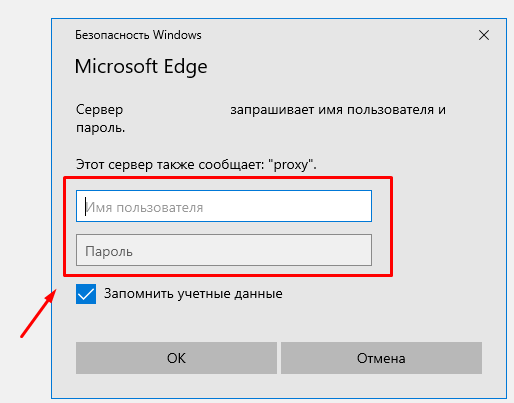
Если у вас появилось окно с авторизацией, вы сделали все правильно, проверьте сменился ли IP-адрес.
Настройка прокси в браузере Internet Explorer
Нажмите «Сервис», в верхнем правом углу окна браузера значек шестеренки.
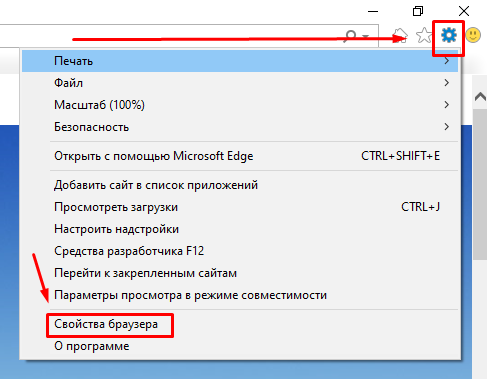
В появившемся окне «Свойства браузера» выберите вкладку «Подключения» и нажмите на «Настройка сети».
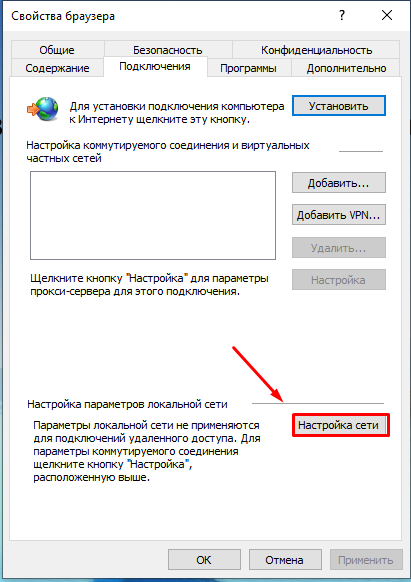
В появившемся окне «Настройка параметров локальной сети» поставьте галочку на «Использовать прокси-сервер для локальных подключений».(Что бы отключить прокси галочку нужно будет убрать)
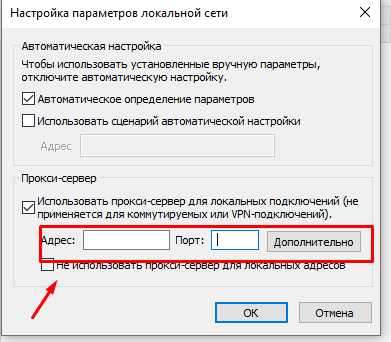
В поле «Адрес» укажите ip адрес прокси, в поле «Порт» укажите порт прокси (в скаченном с личного кабинета файле со списком прокси, прокси указан в формате ip адрес:порт) и нажмите «ОК».
Нажмите «ОК» в окне «Свойства браузера» и обратитесь к любому сайту в окне браузера.
Во всплывшем окне запроса авторизации укажите логин и пароль прокси.
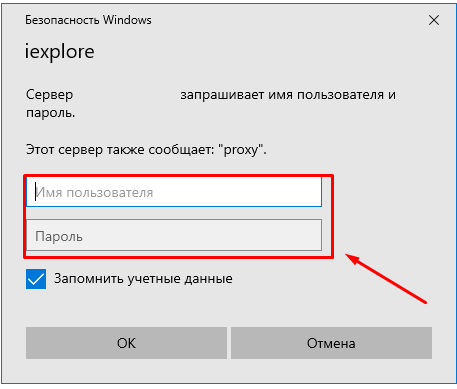
Если у вас появилось окно с авторизацией, вы сделали все правильно, проверьте сменился ли IP-адрес.
Настройка прокси в браузере Mozilla Firefox
Нажмите «Открыть меню», в верхнем правом углу окна браузера значок три горизонтальных полоски.
Выберите из списка раздел «Настройки».
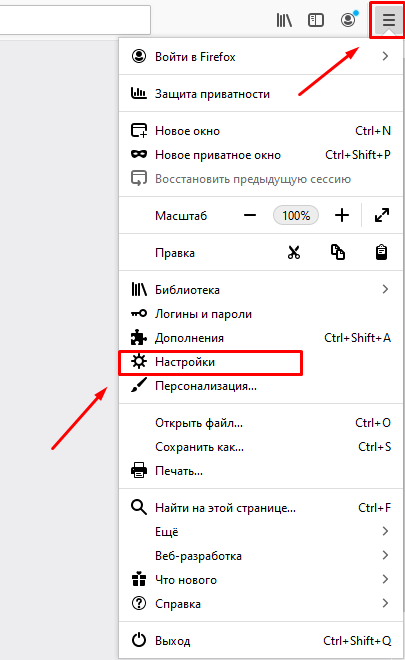
Прокрутите меню вниз. В разделе «Параметры сети» нажмите «Настроить».
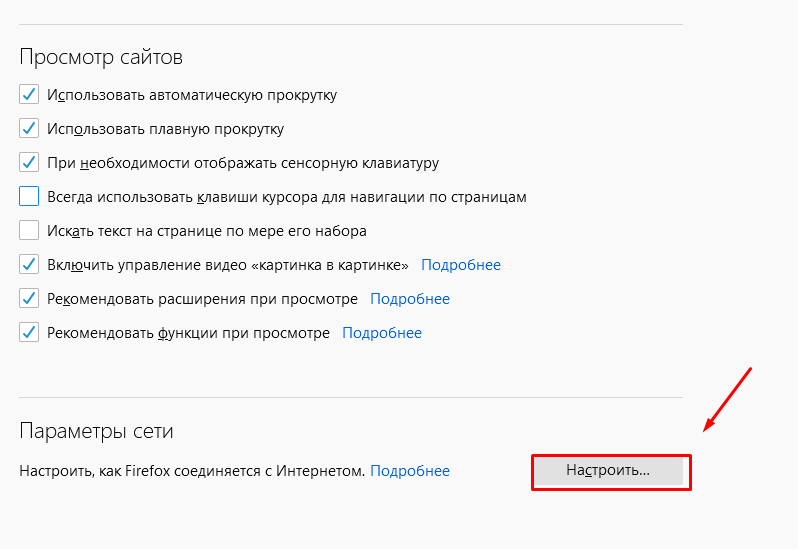
В появившемся окне «Параметры соединения» поставьте галочку на «Ручная настройка прокси». Чтобы отключить прокси нужно поставить галочку на «Без прокси».
В строке «HTTP прокси» нужно указать ip адрес, в поле «Порт» — порт прокси (в скаченном с личного кабинета файле со списком прокси, прокси указан в формате ip адрес:порт)
Ниже поставить галочку на «Также использовать этот прокси для FTP и HTTPS».
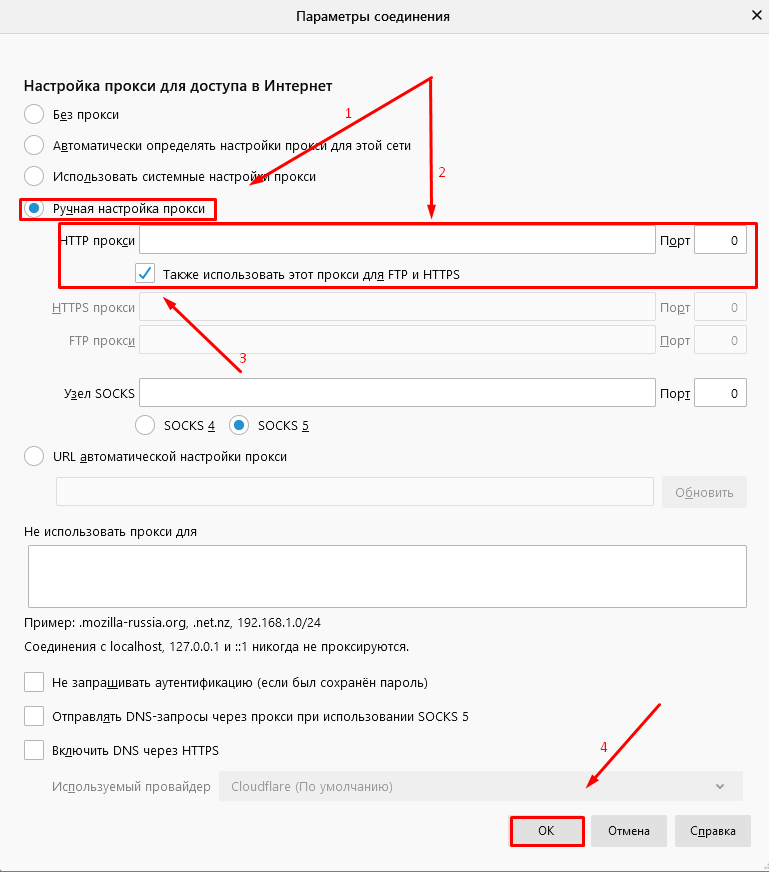
Нажать «ОК» и обратиться к любому сайту в окне браузера и ввести логин и пароль во всплывшем окне запроса авторизации прокси.
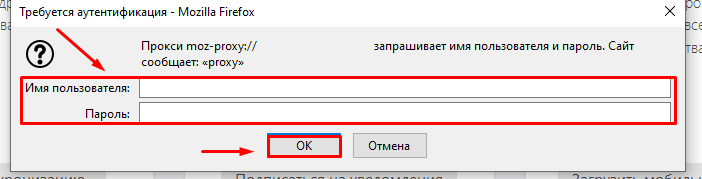
Если у вас появилось окно с авторизацией, вы сделали все правильно, проверьте сменился ли IP-адрес.
Настройка прокси в браузере Opera
Нажмите «Меню» в верхнем левом углу окна браузера. В открывшемся меню в самом низу нажимаем «Перейти к настройкам браузера».
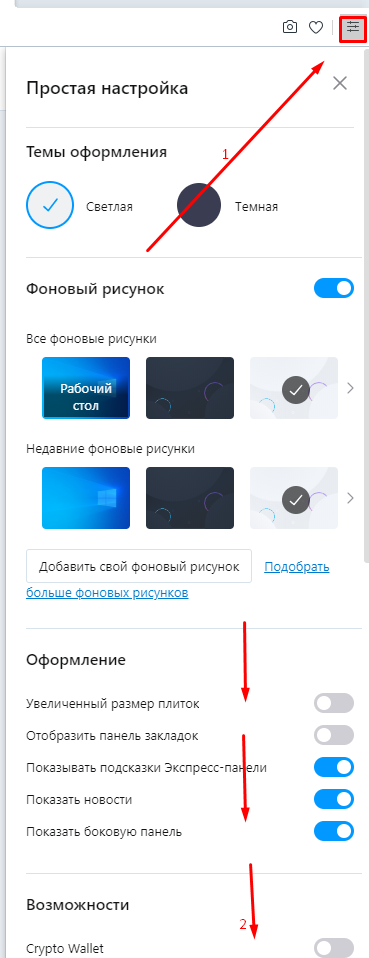
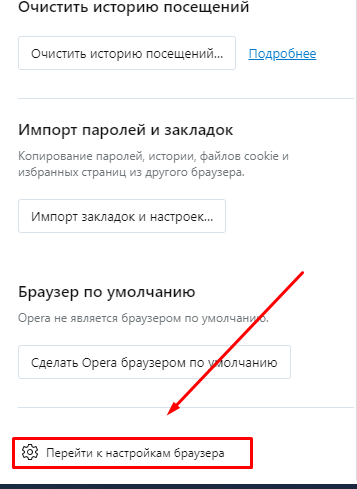
В самом низу страницы нажимаем «Дополнительно».
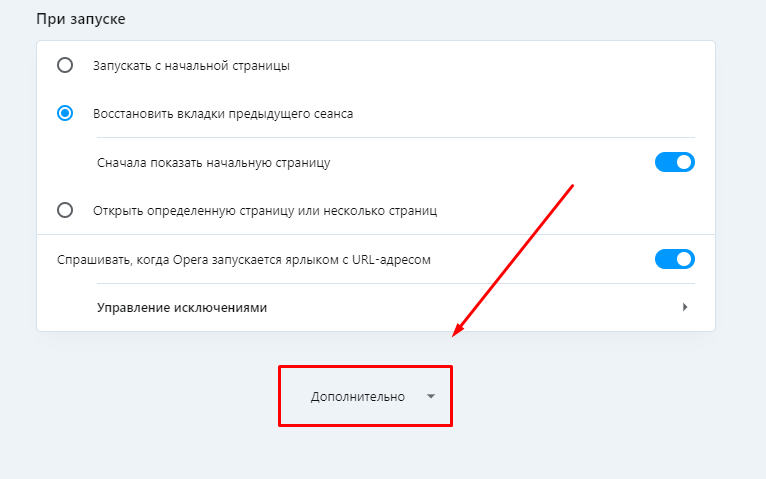
В появившемся окне находим категорию «Система» и нажимаем «открыть настройки прокси-сервера для компьютера».
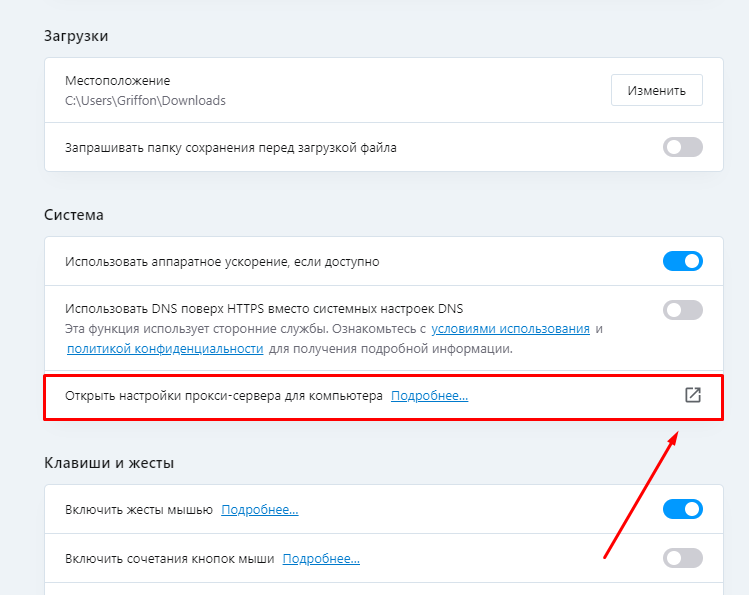
Открывается меню Прокси-Сервер,ищем строку «Использовать прокси-сервер» нажимаем на вкл.
Для выключения прокси-сервера жмем еще раз переведя в состояние откл.
.
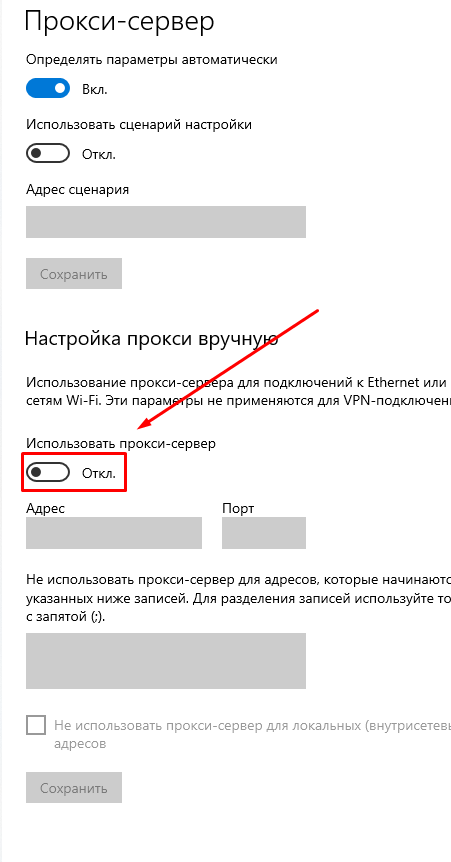
В поле «Адрес» укажите ip адрес прокси, в поле «Порт» укажите порт прокси
(в скаченном с личного кабинета файле со списком прокси, прокси указан в формате ip адрес:порт) и нажмите «Сохранить».
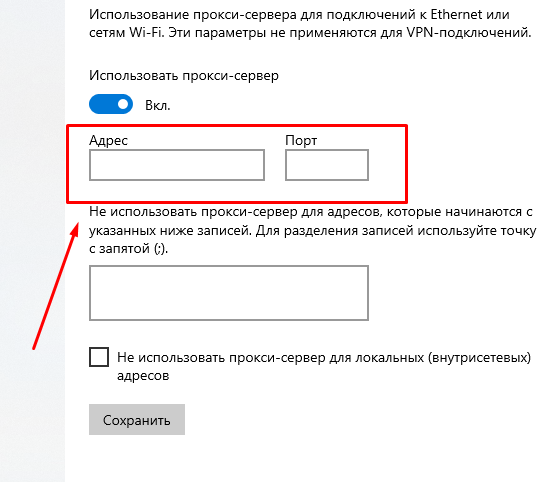
Закрываем все окна и переходим в окно браузера. Обратитесь к любому сайту в окне браузера.
Во всплывшем окне запроса авторизации укажите логин и пароль прокси.
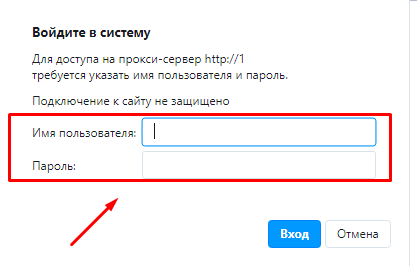
Если у вас появилось окно с авторизацией, вы сделали все правильно, проверьте сменился ли IP-адрес.
Настройка прокси в браузере Google Chrome
Нажмите «Настройка и управление Google Chrome», в верхнем правом углу значок три точки.
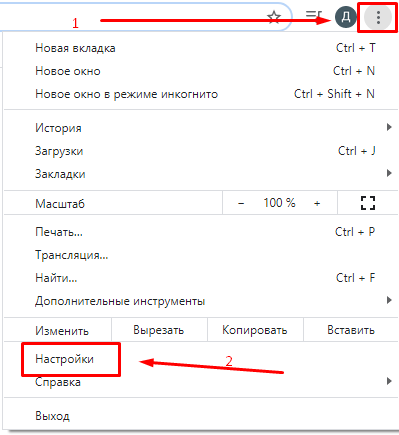
Из списка выберите «Настройки» и прокрутите меню вниз нажмите «Дополнительные»
В разделе Система нажмите на «Открыть настройки прокси-сервера для компьютера»

В появившемся окне «Параметры» рядом с «Использовать прокси-сервер» нужно выбрать «Вкл.»
Чтобы выключения прокси-сервера нужно нажать на «Откл.»
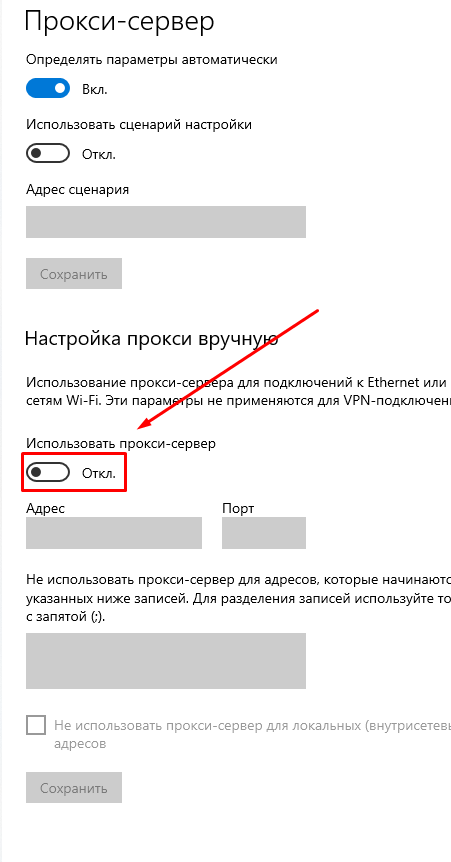
В поле «Адрес» указать ip адрес прокси, в поле «Порт» — порт прокси (в скаченном с личного кабинета файле со списком прокси, прокси указан в формате ip адрес:порт). Нажимаем на «сохранить».
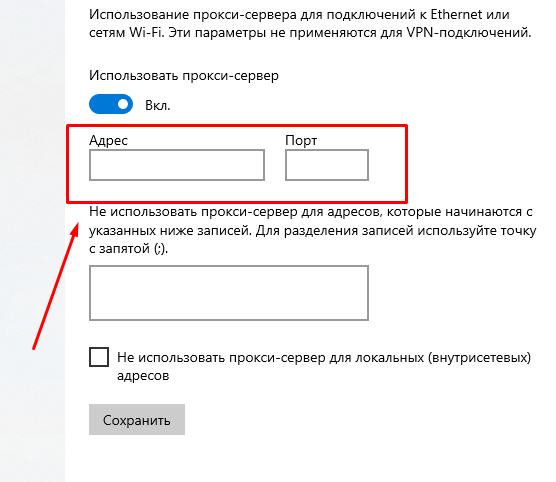
Обратитесь к любому сайту в окне браузера и введите логин и пароль во всплывшем окне запроса авторизации прокси.
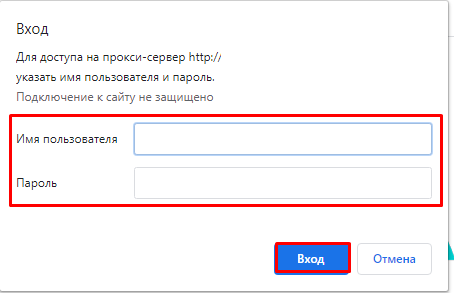
Если у вас появилось окно с авторизацией, вы сделали все правильно, проверьте сменился ли IP-адрес.
Настройка прокси в браузере Safari (Mac OS)
Открываем браузер Safari, заходим в «Настройки» как показано на рисунке.
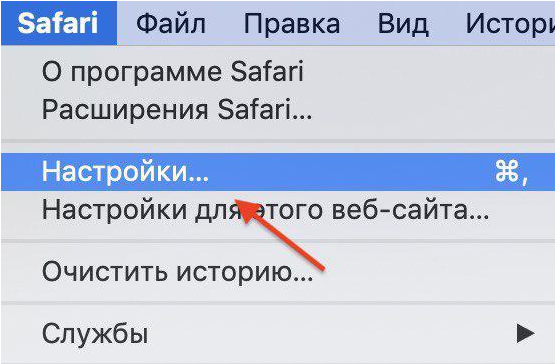
Выбираем раздел «Дополнительно» и заходим в раздел «Изменить настройки»
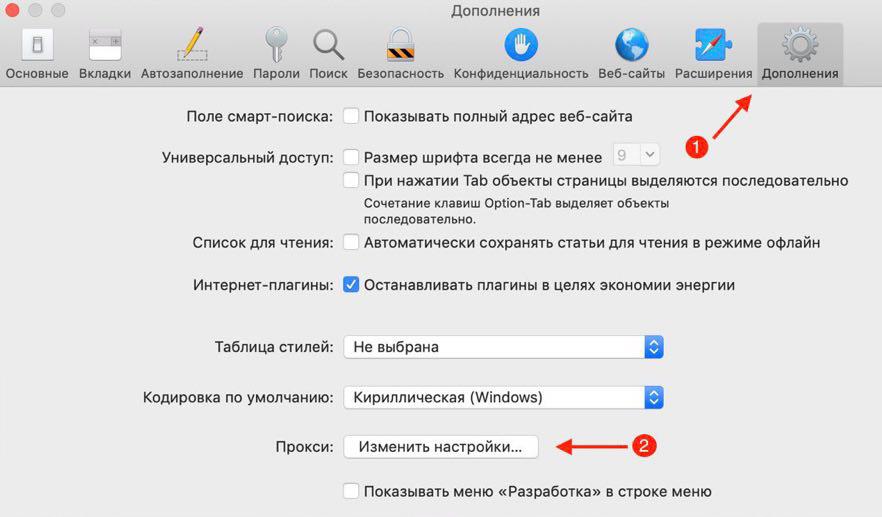
Ставим галочку на Защищенный веб-прокси (HTTPS). Указываем ip адрес прокси и порт в соответствующие поля (в скаченном с личного кабинета файле прокси указан в формате ip адрес: порт). После ставим галочку на Прокси-сервер требует пароль и пишем в поле Имя пользователя — ваш логин от услуги прокси, в поле Пароль- пароль. Нажимаем ОК
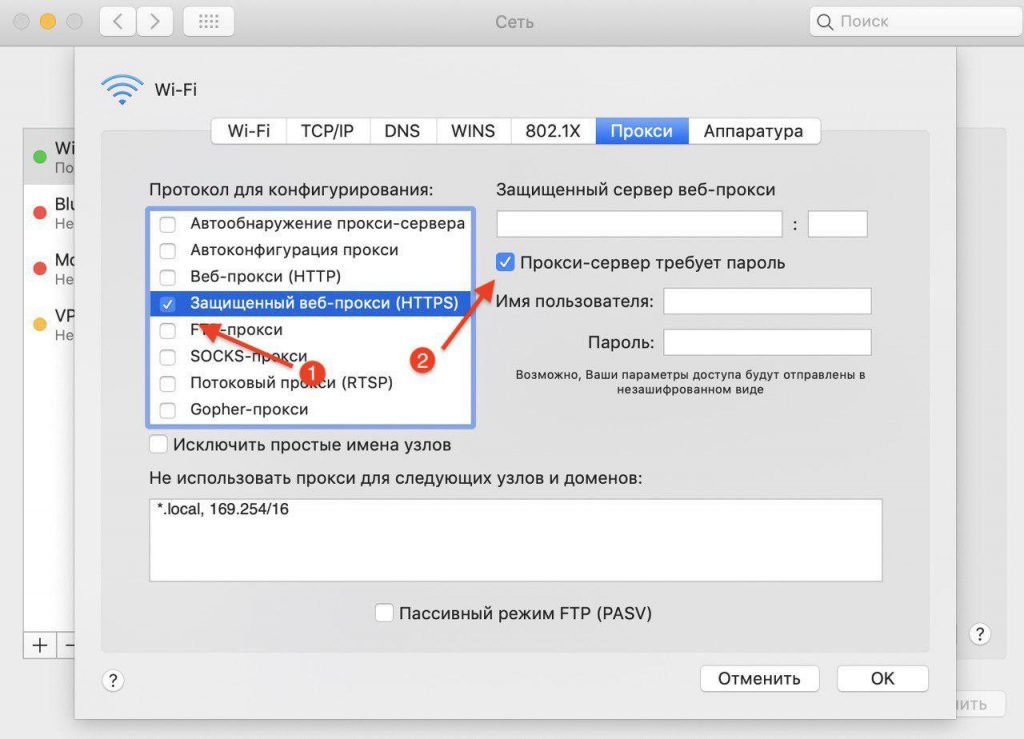
После того как ввели все данные из личного кабинета, нажимаем «Применить»
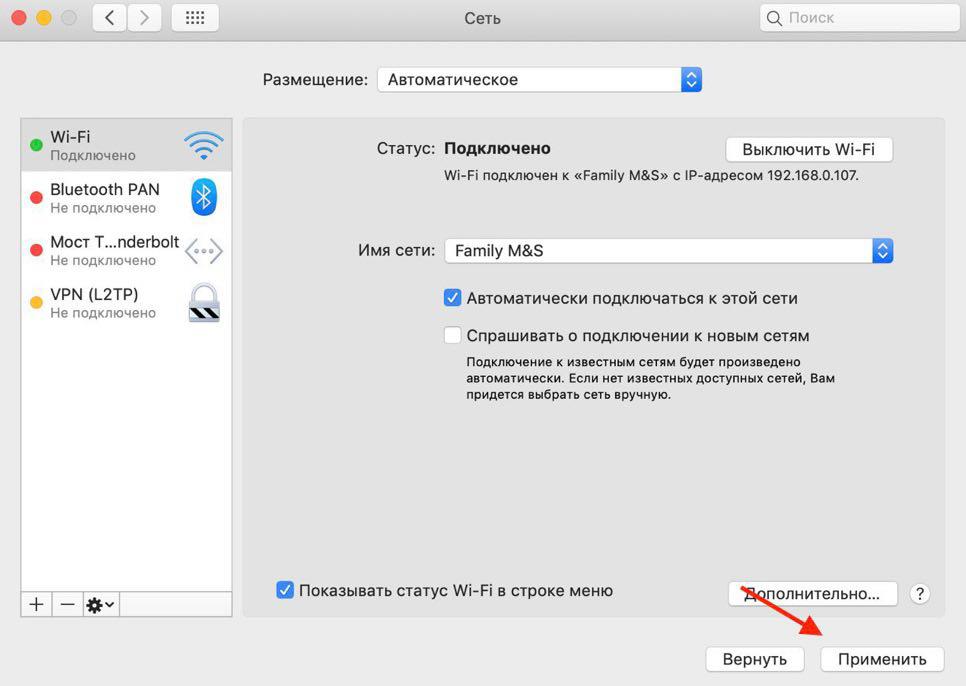
Если у вас появилось окно с авторизацией, вы сделали все правильно, проверьте сменился ли IP-адрес.
Инструкции использования сервиса: Proxy, Настройки в браузерах
Ответы на самые частые вопросы пользователей > Proxy Настройки в браузерах для пользователей услуги Proxy.

